كيفية نقل جهات الاتصال من iPhone إلى iPhone آخر مع أو بدون iCloud أو عبر Bluetooth
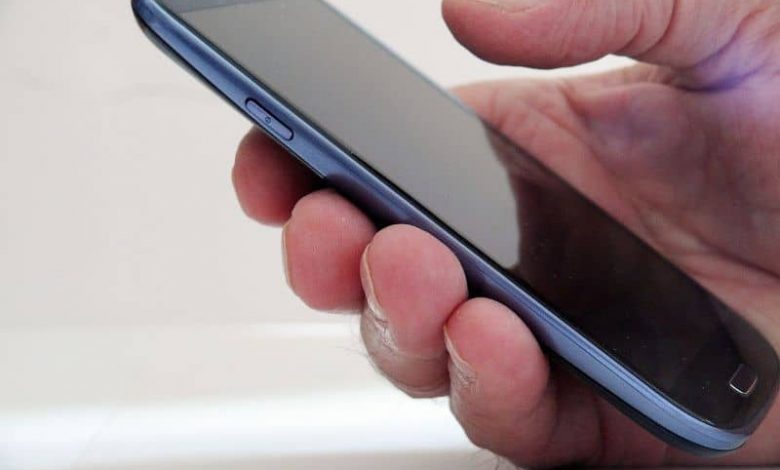
عندما نحصل على جهاز يحمل علامة Apple التجارية ، يجب أن نعلم أن لديهم جوانب معينة قابلة للتكوين لا يمكنك القيام بها على الأجهزة المحمولة الأخرى. وعلى الرغم من أن البعض يمكن أن يكون سهلاً للغاية ، إلا أن بعض المستخدمين لا يعرفون كيفية المتابعة. وهذا هو الغرض من هذه البرامج التعليمية وهذه المرة سنوضح لك كيفية نقل جهات الاتصال من iPhone إلى iPhone آخر باستخدام أو بدون iCloud أو عبر البلوتوث.
نظرًا لأن لدينا جهازًا محمولًا جديدًا ، فنحن نريد أن نتمكن من تمرير جميع جهات الاتصال التي كانت على الهاتف المحمول السابق. لكن أداء هذه المهمة يدويًا يمكن أن يصبح مهمة شاقة وتستغرق وقتًا طويلاً. لذلك ، من الضروري أن نطبق طريقة تسمح لنا بنقل هذه المعلومات من iPhone إلى iPhone دون تعقيدات كبيرة.
لذلك سنستخدم تقنية بسيطة للغاية تسمح لنا بتمرير جهات الاتصال تلقائيًا ، ولكن هذا إذا كان لدينا حساب على iCloud. إذا لم يكن الأمر كذلك ، فيمكننا استخدام طرق أخرى ، مثل استخدام Bluetooth لتوصيل جهازين . لذا استمر في قراءة هذه المقالة حتى تعرف كيفية نقل جهات الاتصال من iPhone إلى iPhone آخر.
كيفية نقل جهات الاتصال من iPhone إلى iPhone باستخدام iCloud
إذا كان لديك حساب iCloud ، فيمكنك تنزيل جميع البيانات من جهازك المحمول من Apple cloud ، بما في ذلك جهات الاتصال الخاصة بك. لكن بالطبع سيكون من الضروري لكلا الجهازين استخدام نفس الحساب وهذا نشط على كلا الهاتفين أيضًا. لذلك من أجل مزامنة جهات الاتصال على كل من iPhone ، يجب عليك القيام بما يلي.

أول شيء يجب عليك فعله هو الانتقال إلى إعدادات الهاتف وتنشيط مزامنة جهات اتصال iCloud ، إن لم يكن كذلك. من أجل التحقق من تنشيط هذه الوظيفة بالفعل. عليك فقط إدخال الإعدادات ومن ثم يجب النقر فوق اسمك ، بحيث تدخل قائمة معرف Apple
نقل جهات الاتصال من iPhone إلى iPhone باستخدام Quick Launch
إحدى الطرق التي يتعين عليك بها نقل جهات الاتصال من جهاز iPhone إلى آخر هي إذا كان لديك كلا الجهازين في يديك. وإذا كان الأمر كذلك ، فيمكنك استخدام “البداية السريعة” ، فمن السهل جدًا تطبيق هذه الطريقة وسنعرض لك أدناه. أول شيء يجب عليك فعله هو تشغيل الهاتف المحمول الجديد ، مع وجود الإشعال الآخر بين يديك.
عندما تبدأ عملية إعداد الهاتف الجديد ، سيكتشف iPhone القديم هذه العملية. حيث سيطلب منك ما إذا كنت تريد نقل البيانات باستخدام “البداية السريعة” . الآن عليك فقط الضغط على خيار “موافق” ، والآن سيعرض iPhone الجديد رمزًا مكونًا من نقاط على الشاشة.
الآن ستفتح الكاميرا على الهاتف المحمول القديم ويجب عليك توجيه الكود عليها لبدء نقل البيانات. يجب أن تحاول إبقاء الهواتف المحمولة قريبة قدر الإمكان . وفي غضون دقائق ، تم نقل جميع البيانات ، بما في ذلك جهات الاتصال التي كانت في iPhone القديم ، إلى البيانات الجديدة.
نقل جهات الاتصال من iPhone إلى iPhone عبر البلوتوث
لاستخدام طريقة النقل هذه ، ستحتاج إلى تنزيل تطبيق يسمى Beam it من متجر Apple الافتراضي . بالطبع ، يجب أن تتم هذه العملية على كلا الهاتفين. بمجرد اكتمال التثبيت ، يجب عليك تشغيل Bluetooth وجعل كلا الجهازين مرئيين.

في هذه المرحلة ، افتح التطبيق وستقوم الآن بالبحث عن جهات الاتصال التي تريد نقلها ، وستبدأ الآن عملية الاتصال والمزامنة. وفي غضون ثوانٍ قليلة ستبدأ عملية النقل ، وقد تستغرق هذه العملية عدة دقائق وسيعتمد كل شيء على كمية المعلومات التي تقوم بنقلها.
هذه الطريقة أبطأ قليلاً من الطرق السابقة ، لكنها أسرع بكثير إذا قررت القيام بها يدويًا. وبقدر سهولة وضع جهة اتصال على الشاشة الرئيسية ، فقد تعلمت كيفية نقل جهات الاتصال من جهاز iPhone إلى iPhone آخر باستخدام أو بدون iCloud أو باستخدام Bluetooth.








